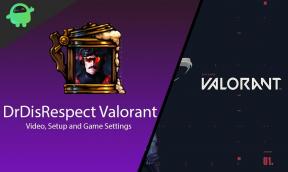Korjaus: Nvidia Shield TV Pro ei ääntä/ääntä (ei synkronoitu)
Miscellanea / / April 23, 2022
Tällä matkalla opit kuinka korjata Nvidia Shield TV Pro ei ääni/ääni (epäsynkroninen) ongelma. Muista siis lukea tämä opas.
Puhumme kuitenkin Nvidia Shield TV: stä, sitten vuoden 2019 mallin Nvidia Shield TV: n julkaisusta Pro, kaikki on muuttunut yrityksen kannalta, koska niitä nyt verrataan sellaisiin jättiläisiin kuten Apple, Amazon, jne. Shield TV Prossa on kuitenkin joitain ongelmia, jotka estävät sitä kilpailemasta muiden merkkien kanssa.
Mutta valitettavasti muutamat käyttäjät ilmoittivat, että heidän laitteensa ei ollut synkronoitu eikä siinä ollut ääntä/ääntä. Tämä ongelma voidaan kuitenkin ratkaista alla kuvailluilla tekniikoilla. Joten jos sinulla ei ole myöskään ääni- tai ääniongelmia Nvidia Shield Pron kanssa, noudata tätä opasta loppuun asti.

Sivun sisältö
-
Kuinka korjata Nvidia Shield TV Pro Ei ääntä/ääntä (ei synkronoitu)
- Korjaus 1: Käynnistä Nvidia Shield TV Pro uudelleen
- Korjaus 2: Tarkista kaiuttimet
- Korjaus 3: Tarkista, oletko mykisttänyt laitteesi
- Korjaus 4: Vaihda HDMI-portti
- Korjaus 5: Tarkista laiteohjelmistopäivitys
- Korjaus 6: Nollaa laitteesi
- Korjaus 7: Tarkista sisältö
- Korjaus 8: Tarkista television asetukset
Kuinka korjata Nvidia Shield TV Pro Ei ääntä/ääntä (ei synkronoitu)
No, Nvidia Shield TV Pron korjaaminen ilman ääntä tai ääntä ei ole haastava tehtävä. Voit korjata tämän virheen vain suorittamalla joitain yksinkertaisia ja helppoja temppuja, jotka olemme maininneet tässä artikkelissa. Joten jos kohtaat tämän ongelman ja haluat korjata sen, tee nämä korjaukset:
Korjaus 1: Käynnistä Nvidia Shield TV Pro uudelleen
Laitteet kärsivät yleensä taustaongelmista, joita voi syntyä monella tavalla. Jos käynnistät laitteen uudelleen, saatat pystyä ratkaisemaan hidastumisen aiheuttaneet prosessit, sulje ohjelmat käyttää liikaa muistia ja yhdistä uudelleen WiFi-verkot ja muut laitteistot, jotka häiritsivät näitä taustaa prosessit.
Joten suosittelemme, että käynnistät Nvidia Shield TV Pron uudelleen ja tarkistat, ratkeaako ongelma vai ei. Voit kuitenkin tehdä tämän sammuttamalla Nvidia Shield TV Pron tavalliseen tapaan.
Tämän jälkeen sammuta virtapainike ja irrota kaikki kaapelit. Odota sitten noin 1-2 minuuttia ja kytke sitten kaikki kaapelit uudelleen ja käynnistä Shield TV Pro. Se siitä. Nauti nyt sisällöstäsi, koska ongelmaa ei ratkaista.
Korjaus 2: Tarkista kaiuttimet
On mahdollista, että ongelma ei johdu Nvidia Shield TV Prosta, vaan ongelma johtuu lähtölaitteestasi, eli kaiuttimistasi. Joten voit ensin tarkistaa, toimivatko kaiuttimet vai eivät. Tarkista kuitenkin myös kaapeli, jota käytät yhteyden muodostamiseen laitteesi ja Shield TV Pron välillä.
Monissa tapauksissa käyttäjät valittavat ensin tämän tyyppisestä ongelmasta, ja lopulta he saavat tietää, että heidän kaiuttimissaan on jokin vika, jonka vuoksi he saavat virheen. Joten sinun on varmistettava tämä asia.
Mainokset
Korjaus 3: Tarkista, oletko mykisttänyt laitteesi
Oletko tarkistanut, onko laitteesi mykistetty? No, on mahdollista, että olet saattanut mykistää kaiuttimet, kun käytit niitä viimeksi. Joten sinun on tarkistettava, ovatko äänet riittävän hyvät, jotta kuulet jotain.
Lisäksi, jos käytät Nvidia-laitetta älytelevisiosi kanssa, varmista, että olet mykisttänyt television. Jos näin on, poista mykistys ja yritä toistaa suosikkisisältöäsi Nvidia Shield TV Prossa tarkistaaksesi, ratkeaako ääntä/ääntä koskeva ongelma.
Korjaus 4: Vaihda HDMI-portti
On mahdollista, että käyttämässäsi HDMI-portissa voi olla jokin vika tai se voi olla vaurioitunut, minkä vuoksi se ei pysty muodostamaan yhteyttä laitteeseesi kunnolla. Siksi sinun on yritettävä käyttää toista porttia ja tarkistettava, ratkeaako ongelma vai ei.
Mainokset
Jos se ei kuitenkaan vieläkään toimi, tarkista kaapeli huolellisesti, koska siinä olisi minkäänlaista vauriota tai leikkausta. sinun on vaihdettava se uuteen ja yritettävä uudelleen.
Korjaus 5: Tarkista laiteohjelmistopäivitys
Jos et ole tarkistanut Nvidia Shield TV Pron laiteohjelmistopäivitystä, on suositeltavaa tarkistaa se välittömästi. Tämä johtuu siitä, että vanhempi laiteohjelmisto voi olla myös tärkein syy siihen, miksi Shield TV Prossasi ei ole ääntä/ääntä. Joten jos et tiedä kuinka tarkistaa se, suorita nämä vaiheet:
- Aluksi tarvitset napsauttamalla asetukset sovellus näytön oikeassa yläkulmassa.
- Napsauta sen jälkeen Laiteasetukset.
- Napsauta Tietoja-sivulla Päivitä järjestelmä.
- Napsauta sitten Tarkista päivitykset. Seuraavalla sivulla sinun on napsautettava uudelleen Tarkista päivitys ja seuraa näytön ohjeita asentaaksesi uusimman version.
Korjaus 6: Nollaa laitteesi
Joten, päivititkö laitteellesi uusimman laiteohjelmiston, mutta et löytänyt itseäsi mistään ja saat silti saman virheen? No, Nvidia Shield TV Pron nollaus on viimeinen tekninen vaihtoehto, jota voit kokeilla. Jos et kuitenkaan ole vielä yrittänyt tai tiedä kuinka nollata Nvidia Shield TV Pro, tässä on joitain vaiheita sitä varten:
- Siirry aloitusnäytössä kohtaan asetukset nollataksesi laitteesi.
- Alla Laiteasetukset, valitse Nollaa.
- Näpäytä Nollaa suorittaaksesi prosessin loppuun.
- Jos valitsit Poista kaikki, sinua pyydetään sitten vahvistamaan toiminto. Vahvista napauttamalla sitä.
Korjaus 7: Tarkista sisältö
Ongelma saattaa johtua sisällöstä, jota katselet Nvidia Shield TV Prolla. Joten sinun on yritettävä käyttää toista laitetta ja toistaa sama sisältö tarkistaaksesi, onko kyseisessä sisällössä tai laitteessasi todella ongelma. Jos sinulla ei ollut pääsyä muihin laitteisiin, älä huoli. meillä on sinulle vielä yksi alla mainittu vaihtoehto.
Korjaus 8: Tarkista television asetukset
Sinun tulee myös varmistaa, että television asetukset on määritetty oikein, jotta ne toimivat oikein Nvidia Shield TV Pron kanssa. Suosittelemme myös, että vaihdat ääniasetukset Dolby Atmosista Stereoon, koska monet sisällöt eivät välttämättä tue Dolby Atmosia. Joten sinun täytyy kokeilla tätä ja kertoa meille, jos tämä auttaa.
Lue myös: Korjaus: Nvidia Shield TV Pro ei näyttöä tai ääntä
Joten tässä se on, oppaamme Nvidia Shield TV Pron korjaamiseen ilman ääntä/ääntä (ei synkronoitua). Toivomme, että tässä oppaassa kuvatut menetelmät ovat auttaneet sinua korjaamaan tämän ongelman. Mutta jos sinulla on edelleen epäilyksiä tai kysymyksiä tästä, muista kommentoida alla ja kertoa meille.